OpenCV学习笔记0OpenCV的安装
Posted xietx1995
tags:
篇首语:本文由小常识网(cha138.com)小编为大家整理,主要介绍了OpenCV学习笔记0OpenCV的安装相关的知识,希望对你有一定的参考价值。
能看到这篇文章,想必您已经知道OpenCV是干啥的。教程使用Python,整个专栏使用的操作系统均为Windows 10。咱们就废话不多说,直接安装。
1. 安装Anaconda
Anaconda包括Conda、Python以及一大堆工具包,对于科学计算、Python包管理都很方便。直接到官网下载按照提示安装即可,下载慢的话用迅雷比较快。
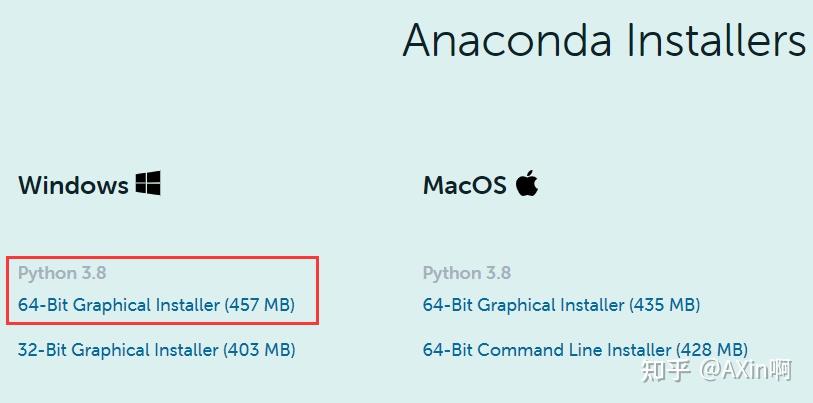
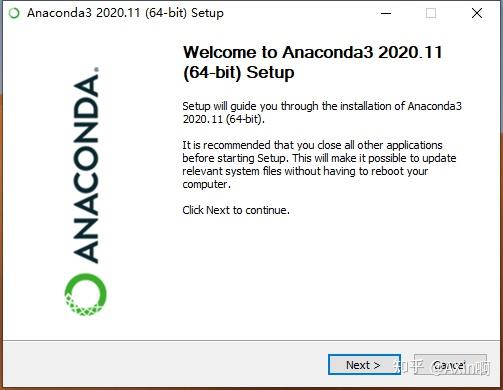
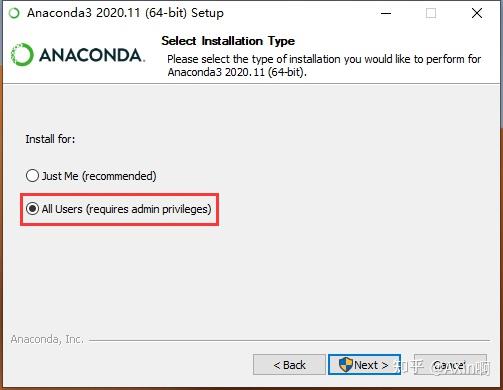
路径最好不要有空格和中文:
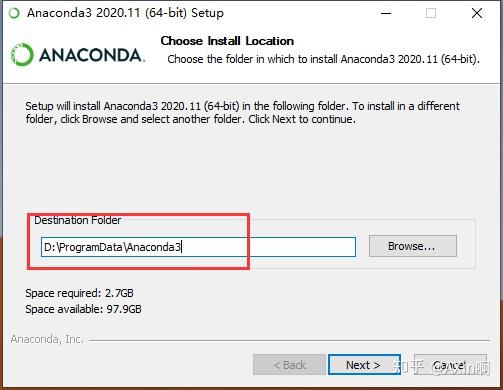
只选择第二个:
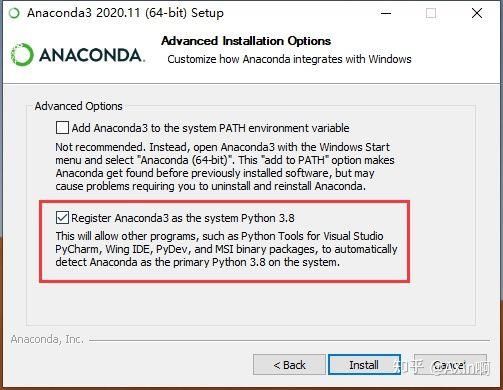
安装完成后,将 Anaconda 目录添加到环境变量:
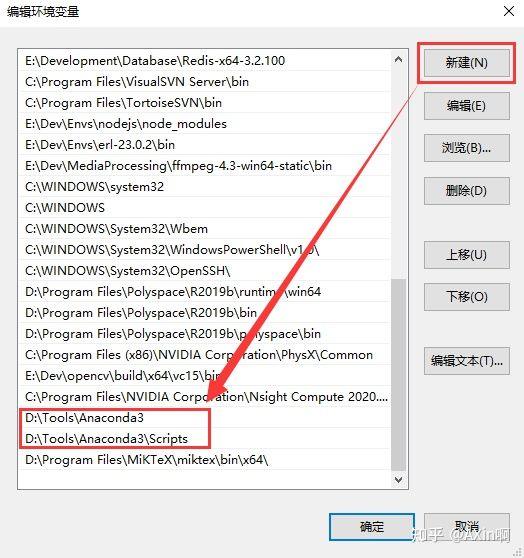
打开 PowerShell 或者 CMD (推荐使用PowerShell),输入 conda ,如果出现提示信息说明安装成功:
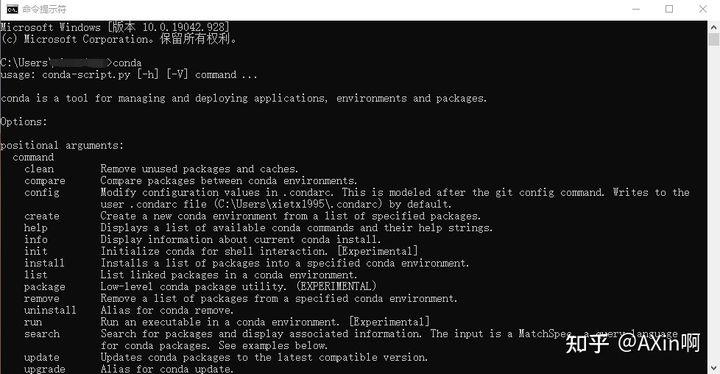
另外可以输入 conda init powershell 来使每次启动 powershell 时都加载 conda 的 base 环境。至此 Anaconda 算是安装完成了。
2. 使用Python和Anaconda镜像
在国内pip和conda安装都比较慢,可以使用清华的镜像。具体请参靠清华镜像说明:
- pypi | 镜像站使用帮助 | 清华大学开源软件镜像站 | Tsinghua Open Source Mirror
- anaconda | 镜像站使用帮助 | 清华大学开源软件镜像站 | Tsinghua Open Source Mirror
3. 安装OpenCV Python版本
使用Anaconda时,可以创建许多虚拟环境,避免太多的包装在base环境中,这样不同的环境用于不同的目的,也能加快例如PyCharm等IDE的索引速度。
- 创建虚拟环境:
conda create -n opencv python=3.8,opencv 是虚拟环境的名称; - 输入
conda env list可以查看所有环境 ; - 输入
conda activate opencv激活新创建的名为 opencv 的环境 ; - 输入
pip install opencv-contrib-python安装完整版 OpenCV。
命令行输入python,然后测试一下:
import cv2
print(cv2.__version__) # 查看opencv版本
如果输出版本号,说明安装成功。
References
- 解决Win10 PowerShell无法激活Anaconda环境的问题
- 使用Anaconda激活python3.6环境出错conda init SHELL_NAME解决
- 【报错记录】powershell自动激活conda环境_Magical-E的博客-CSDN博客
- 使用conda创建虚拟环境 - 玩转机器学习 - 博客园 (cnblogs.com)
- pypi | 镜像站使用帮助 | 清华大学开源软件镜像站 | Tsinghua Open Source Mirror
- anaconda | 镜像站使用帮助 | 清华大学开源软件镜像站 | Tsinghua Open Source Mirror
QQ交流群:点击链接加入群聊【Python练习生】532232743
我的知乎:AXin啊
公众号:请叫我AXin

以上是关于OpenCV学习笔记0OpenCV的安装的主要内容,如果未能解决你的问题,请参考以下文章